Win10怎么显示隐藏文件?Win10显示隐藏文件方法
发布时间:2015-08-11 08:51:30 作者:佚名  我要评论
我要评论
升级了win10后,有些朋友不知道怎么显示隐藏文件了,今天小编就为大家带来Win10显示隐藏文件方法,感兴趣的朋友可以一起看看
升级了win10后,有些朋友不知道怎么显示隐藏文件了,今天小编就为大家带来Win10显示隐藏文件方法,感兴趣的朋友可以一起看看
要显示Win10隐藏文件,最重要的是要知道隐藏文件存放的路径,只要找到隐藏文件存放的位置,要显示出来就比较简单了,对于不知道隐藏文件的朋友,只能通过慢慢显示查找了。
一、首先打开隐藏文件或者文件夹存放的硬盘位置,如小编Win10电脑的D盘文件夹下存放了一个隐藏文件,如果要显示这个隐藏文件,需要先打开文件夹,这个文件下小编之前存放了2个文件,一个是隐藏的,一个没有设置隐藏件,当前只能看到1个文件,如图所示。
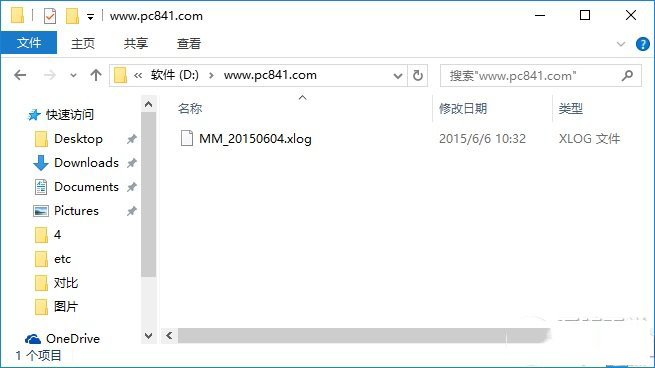
二、打开文件夹后,点击右上角问号左侧的下拉箭头,展开更多文件夹选项,并切换到【查看】选项卡,如图所示。
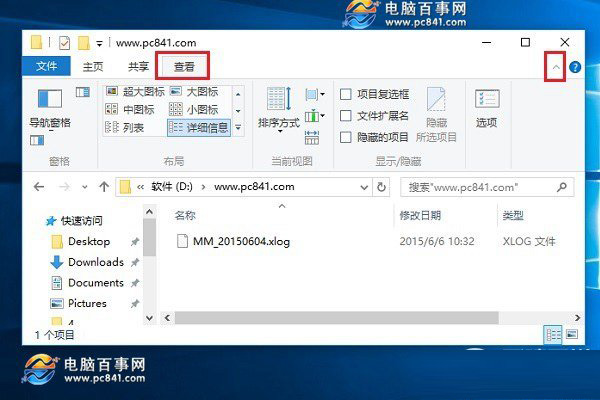
三、此时我们只要勾选上显示“隐藏项目”之后就可以看到该文件夹的隐藏文件了,如图所示。
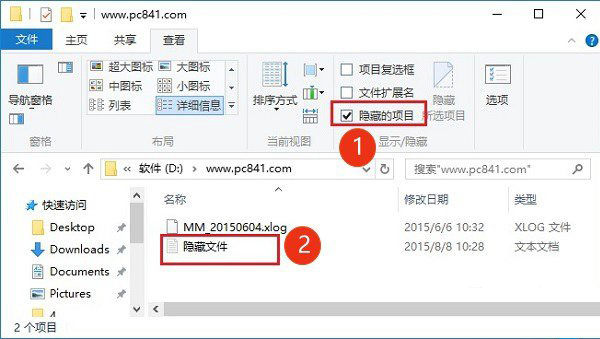
相关文章
Win10右键菜单添加PowerShell脚本新建项图文步骤
大家都知道,PowerShell是Win10中非常好用的一个工具,这项工具可以方便地实现各种Windows深度操作,深得各位大神们的青睐。不过也有用户反映称如果能够直接新建PowerShell2016-08-18Win10右键菜单怎么添加PowerShell脚本新建快捷操作?
Win10右键菜单怎么添加PowerShell脚本新建快捷操作?我们知道windows系统右键有很多快捷操作,想将新建PowerShell脚本添加到右键该怎么办呢?下面我们就阿里看看详细的教程2016-08-17- 本文给带来了Win10系统多文件选中后丢失的右键菜单找回方法,非常不错,具有参考借鉴价值,需要的朋友一起看下吧2016-08-17
Windows10右键菜单没有"解压文件"这一选项怎么办 win10鼠标右键没有解
很多朋友使用win10系统时,发现鼠标右键没有解压选项,这是怎么回事呢?下面小编给大家介绍win10鼠标右键没有解压选项的解决办法,一起学习吧2016-05-31Win10 build 10240右键菜单中新建项的二级菜单太多了怎么解决?
Win10 build 10240右键菜单中新建项的二级菜单太多了怎么解决?很多朋友在升级win10之后,使用时间久了,二级菜单不知怎么的越来越多,有些有很多从来没有用过,那么怎么精2015-09-15- 电脑有些文件隐藏着扩展名,有些文件是系统默认的不显示扩展名,不清楚这些文件的属性,这对于电脑安全来说无疑是存在着一定的隐患的。下面小编就为大家介绍win10怎么显示2015-09-10
- win10正式版怎么显示树形目录文件夹?文件资源管理器分为两部分,左边显示常用的文件夹导航,右边为文件夹和文件结构,如果进入到某一文件,怎样在左边栏实时显示当前文件2015-08-03
- win10 专业版怎么隐藏或显示文件夹?有时候电脑里会方一些重要的文件需要隐藏起来,下面分享win10专业版隐藏或显示文件夹的详细教程,需要的朋友可以参考下2015-07-20
- Win10 10102预览版怎么显示隐藏文件、文件夹?有时候我们需要显示系统隐藏的文件夹进行修改设置,下面分享Win10 10102显示隐藏文件、文件夹的详细教程,需要的朋友可以参考2015-05-18
- 于电脑高手来说隐藏文件是很简单的事,对于小白用户来说,这个技巧是新鲜而且很实用的,下面以图文的形式为大家分享下Win10系统下隐藏文件的方法2015-01-09


最新评论